個別ジョブに印刷設定項目を選択する(Microsoft® Windows®)
コンテンツID(4222)
概要
個別のジョブに対して特定の印刷オプションを使用する場合は、プリンターにジョブを送信する前にドライバー設定を変更してください。
たとえば、画像印刷時に写真モードを使用する場合、ジョブを実行する前にドライバーでこの設定を選択します。
手順
Windows® 版プリンタードライバーでは、[ユーザー定義用紙]ダイアログボックスからユーザー定義サイズを設定します。
Windows® XP 以降のOS では、管理者パスワードが必要となるため、管理者権限を持ったユーザーのみが設定を変更できます。
管理者権限のないユーザーは内容の閲覧のみ許可されます。
- アプリケーションで任意の文書または画像を開いている状態で、[ファイル]から[印刷]をクリックします。
[印刷]ダイアログボックスが表示されます。

- DocuPrint P250 dwを選択し、[詳細設定]をクリックし、プリンタードライバーを開きます。
[印刷設定]ダイアログボックスが表示されます。
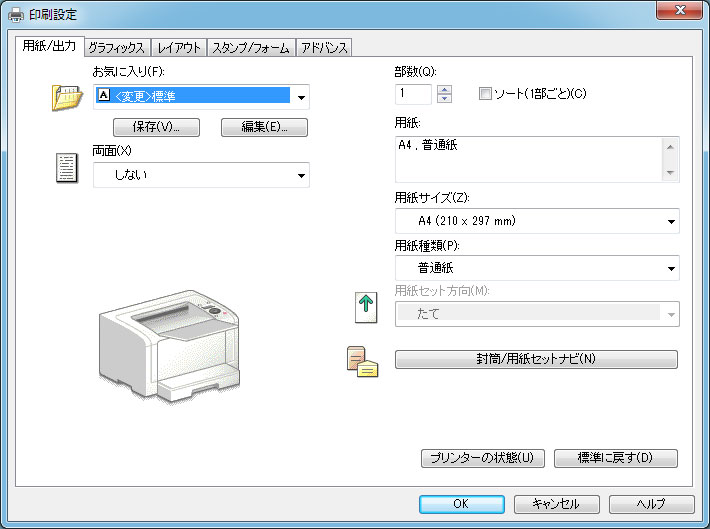
- ドライバーのタブで選択を行います。
補足
- Windows® では、現在の印刷オプションに名前をつけて保存し、他の印刷ジョブに適用することができます。[用紙/出力]、[グラフィックス]、[レイアウト]、[スタンプ/フォーム]、[アドバンス]タブで選択を行い、[用紙/出力]タブの[お気に入り]で[保存]をクリックします。詳細については[ヘルプ]をクリックしてください。
- [OK]をクリックし、設定を保存します。
- 印刷します。
個々の印刷オプションについては次の表を参照してください。
| OS | ドライバータブ | 印刷オプション |
|---|---|---|
| Windows® XP、 Windows® XP x 64bit、 Windows Server® 2003、 Windows Server® 2003 x 64bit、 Windows Vista®、 Windows Vista® x 64bit、 Windows Server® 2008、 Windows Server® 2008 x 64bit、 Windows Server® 2008 R2、 Windows® 7、 Windows® 7 x 64bit
| [用紙/出力]タブ |
|
| [グラフィックス]タブ |
| |
| [レイアウト]タブ |
| |
| [スタンプ/フォーム]タブ |
| |
| [アドバンス]タブ |
|